Cách sửa màn hình máy tính bị vỡ
Trong quá trình sử dụng có một số trường hợp không may mắn khiến cho laptop của bạn bị vỡ màn hình, hãy bình tình và xử lý để hạn chế hậu quả của nó các bạn nhé! Tất nhiên, việc đang sử dụng laptop và vô tình khiến nó bị vỡ màn hình là điều không ai mong muốn. Thế nhưng, trong khi sử dụng không tránh khỏi những thời điểm màn hình vô tình bị vỡ, vậy trong trường hợp đó, bạn nên làm gì để có thể hạn chế được hậu quả. Hãy cùng Bệnh viện Công nghệ 88 tham khảo bài viết dưới đây để có được cách sửa màn hình máy tính bị vỡ nhé. >> Có thể bạn sẽ quan tâm đến dịch vụ Sửa laptop và sửa màn hình máy tính.

Xem thêm: Các cách sửa màn hình máy tính bị phóng to tại nhà nhanh nhất
Làm gì khi màn hình laptop bị vỡ
Có nhiều trường hợp màn hình bị hỏng khác nhau, hãy thử với nhiều cách sửa màn hình máy tính bị vỡ trên màn hình của bạn.
Còn lại, trong trường hợp nếu như màn hình của bạn không hoạt động bình thường, thế nhưng cũng khó có thể xác định được lỗi rõ ràng, hãy thử sử dụng một màn hình ngoài cho laptop. Lúc đó bạn sẽ phải cần đến cổng kết nối VGA hay HDMI. Nếu như bạn đã từng sử dụng màn hình ngoài cho laptop, chắc không quá xa lạ với việc này. Chú ý rằng, có khá nhiều dòng laptop yêu cầu bạn phải kích hoạt chế độ hoạt động mới có thể đưa hình ảnh ra ngoài màn hình, nếu như laptop của bạn vẫn có khả năng hoạt động bình thường với màn hình ngoài, tin mừng là chỉ có phần màn hình của bạn bị hỏng, những phần còn lại vẫn có khả năng hoạt động bình thường.

Bình tĩnh tìm cách sửa màn hình máy tính bị vỡ
Thêm một trường hợp nữa, đó chính là khi màn hình của bạn bị nứt nhẹ dọc theo viền cạnh của máy, lúc đó bạn vẫn có khả năng sử dụng được bình thường, thế nhưng để sử dụng được thời gian lâu hơn trước khi phải thay, tốt nhất là bạn nên hạn chế di chuyển với thiết bị của mình. Trong trường hợp phải di chuyển, có thể những tác động có thể làm cho thiết bị của bạn bị hư hỏng nhiều hơn.

Trong trường hợp xấu nhất, màn hình thiết bị của bạn không thể sử dụng được nữa, các tốt nhất là bạn hãy thay thế màn hình cho laptop của mình, lúc này hãy chú ý lựa chọn địa điểm thay thế uy tín, tốt nhất là nên tìm đến hãng laptop mà bạn đang sử dụng, cho dù việc thay thế màn hình cho một số dòng laptop cơ bản khá dễ dàng, thế nhưng đối với một số dòng máy chuyên dụng việc thay thế là khá khó. Việc tự thay thế và sửa chữa có thể sẽ ẩn chứa nhiều nguy cơ, tốt nhất hãy tìm đến một địa chỉ uy tín và chuyên nghiệp như Bệnh viện Công nghệ 88.
Xem thêm: Thay màn hình laptop ở đâu tại Hà Nội
- Macbook MDM là gì? Tất tần tật những điều bạn nên biết về thuật ngữ này!
- Chi tiết cách đăng xuất iCloud trên Macbook đơn giản và bảo mật nhất
- Giải đáp thắc mắc “MacBook có chơi game được không?” cùng những lưu ý khi sử dụng
- 7 cách khắc phục lỗi MacBook không kết nối được wifi nhanh chóng, hiệu quả
- Những Lưu Ý Khi Mua Laptop Cũ: Kinh Nghiệm Mua Laptop Dưới 5 Triệu
- Đâu là chiếc laptop workstation dưới 20 triệu tốt nhất?
- Dell Inspiron 13 5000 i5: Laptop văn phòng sang trọng, bền bỉ mà hiệu năng ổn định
- Bóc hộp Dell Inspiron 5410 N4I5147W: Mẫu laptop 2in1 cực đáng sở hữu
- Dell Inspiron 14 Core i3 có thực sự là dòng laptop văn phòng giá rẻ đáng sở hữu?
- Dell Inspiron 17: Trải nghiệm tốt, bền bỉ, màn hình lớn đã mắt liệu có đáng mua?
Bài viết liên quan
-
 Cách sửa màn hình laptop bị đen
30-12-2019, 12:07 am
Cách sửa màn hình laptop bị đen
30-12-2019, 12:07 am
-
 Sửa cáp màn hình laptop
30-12-2019, 12:04 am
Sửa cáp màn hình laptop
30-12-2019, 12:04 am
-
 Cách khắc phục máy tính bị treo màn hình
27-12-2019, 11:11 pm
Cách khắc phục máy tính bị treo màn hình
27-12-2019, 11:11 pm
-
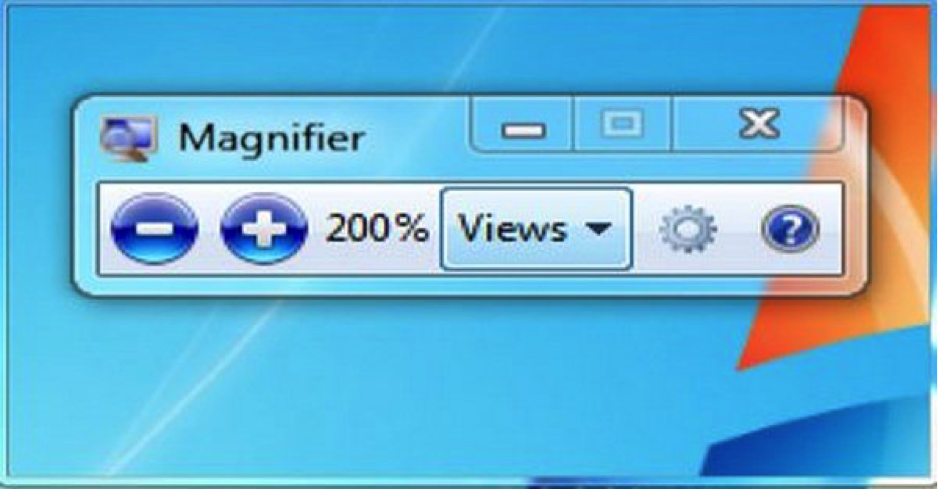 Làm gì khi lỗi màn hình laptop bị phóng to?
27-12-2019, 11:07 pm
Làm gì khi lỗi màn hình laptop bị phóng to?
27-12-2019, 11:07 pm
-
 Sửa laptop không lên màn hình
27-12-2019, 11:03 pm
Sửa laptop không lên màn hình
27-12-2019, 11:03 pm
-
 Cách sửa laptop khi màn hình bị đen
27-12-2019, 11:00 pm
Cách sửa laptop khi màn hình bị đen
27-12-2019, 11:00 pm
-
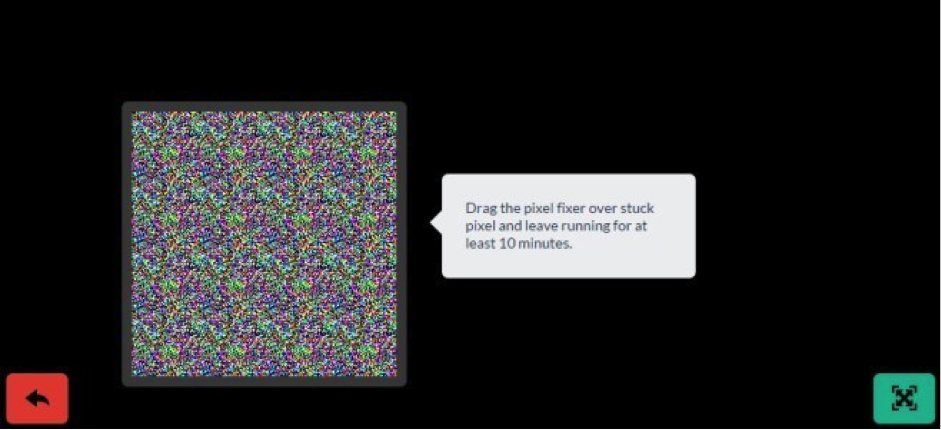 Phần mềm sửa điểm chết màn hình laptop
26-12-2019, 11:21 pm
Phần mềm sửa điểm chết màn hình laptop
26-12-2019, 11:21 pm
-
 Thay màn hình laptop lấy ngay ở đâu?
26-12-2019, 11:18 pm
Thay màn hình laptop lấy ngay ở đâu?
26-12-2019, 11:18 pm
-
 Nguyên nhân màn hình bị sọc dọc và cách khắc phục màn hình máy tính bị sọc dọc
26-12-2019, 11:16 pm
Nguyên nhân màn hình bị sọc dọc và cách khắc phục màn hình máy tính bị sọc dọc
26-12-2019, 11:16 pm
-
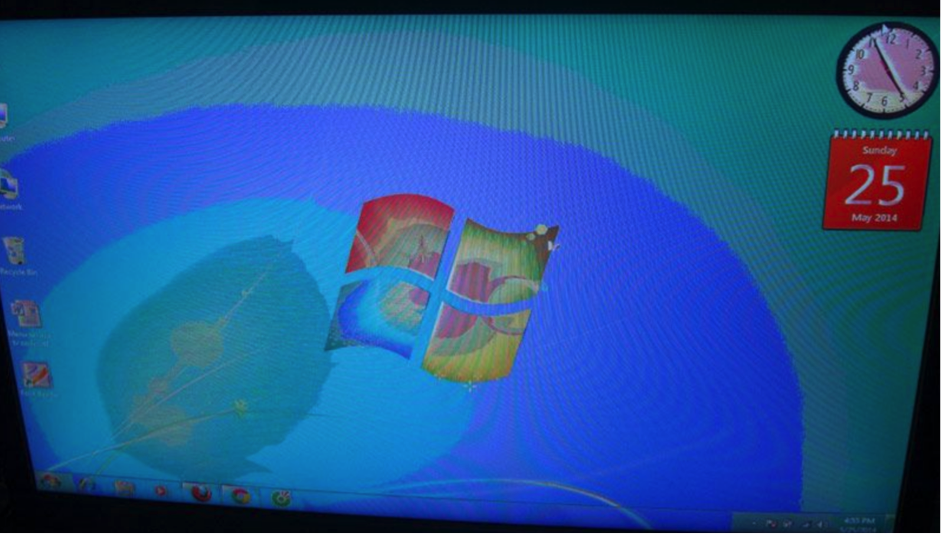 Cách sửa màn hình máy tính bị nhòe màu
26-12-2019, 11:10 pm
Cách sửa màn hình máy tính bị nhòe màu
26-12-2019, 11:10 pm


